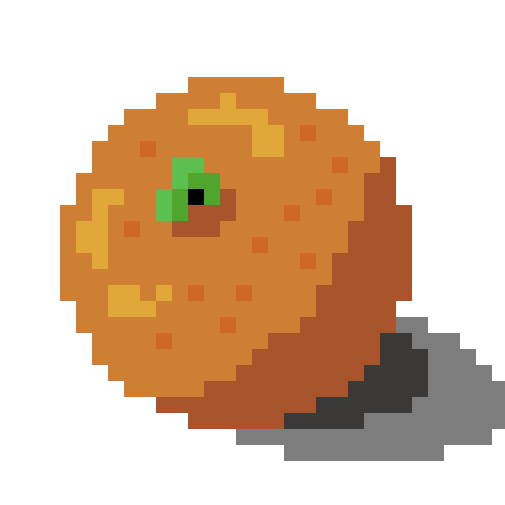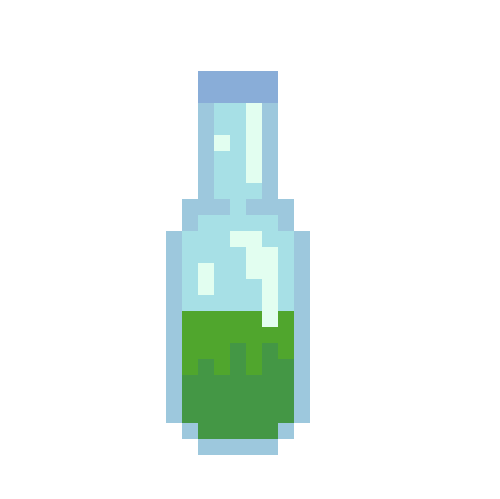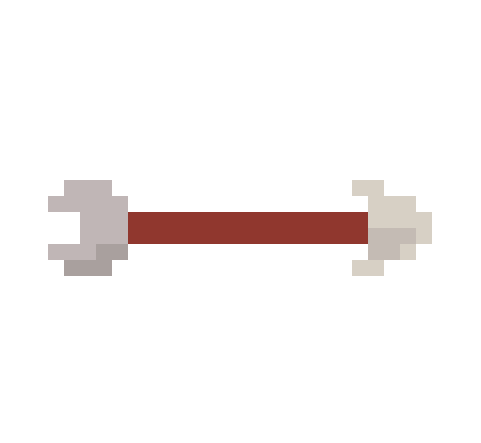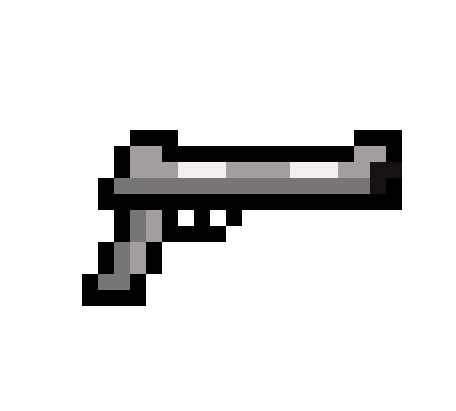Aseprite
픽셀아트를 다루는데 사용하는 툴이다. 들어가면 스프라이트를 만들 수 있는 환경과, 도트를 찍을 수 있는 여러 편의적인 툴을 제공한다.
- 스프라이트 : 움직이는 2차원 비트맵 개체를 의미한다.

주로 사용하는 단축키 (Mac)
스프라이트 관련 단축키
- Cmd + N : 새 스프라이트 생성
- Shift + N : 새 레이어 생성
- Opt + N : 새 프레임 생성
작업시 자주 사용하는 단축키
- Pencil (B) : 도트 찍을 때 사용하는 툴
- Eraser (E) : 도트를 지울 때 사용하는 툴
- Eyedropper (i), opt키 사용하는 것을 추천 : 스포이트 기능을 제공하는 툴, opt키를 누르면 홀드 형식으로 사용 가능
- Hand (H), 스페이스바 사용하는 것을 추천: 화면을 잡고 움직여 주는 툴, 스페이스바를 사용하면 홀드 형식으로 사용 가능
- Move (V) : 그렸던 도트를 움직이게 해주는 툴
- Paint (G) : 페인트 툴
- Marquee (M) : 작업했던 부분을 잘라 이동할 수 있게 해주는 툴
선과 모양
도트로 선을 표현 할 때 제일 중요한 것은 도트의 비율이다. (예: 직선의 시작점에서 끝점으로 갈 떄,N칸씩 나눠 찍는 것을 말한다.) 일반적으로 aseprite에서는 직선의 시작점을 찍은 뒤, 직선의 끝 점에 커서를 두고 shift키를 누르면 자동으로 점과 점을 이어주지만 도트 비율이 깨질 수도 있어서 적절히 잘 활요하는 것을 추천한다.
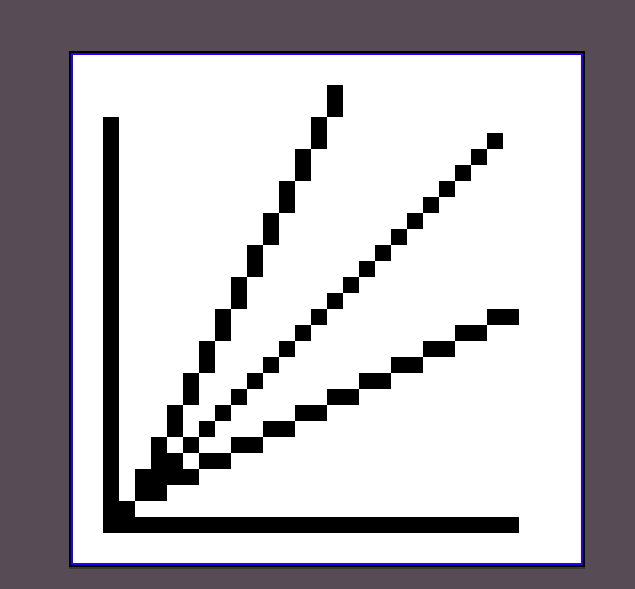
곡선을 나타낼 때에는, 곡선의 모서리 부분을 잘 다듬는 것이 중요하다. 곡선의 모서리를 다듬는 다는 것은, 선의 방향에 맞게 도트를 지워 준다는 소리이다. 다음은 곡선의 모서리를 다듬은 예이다.
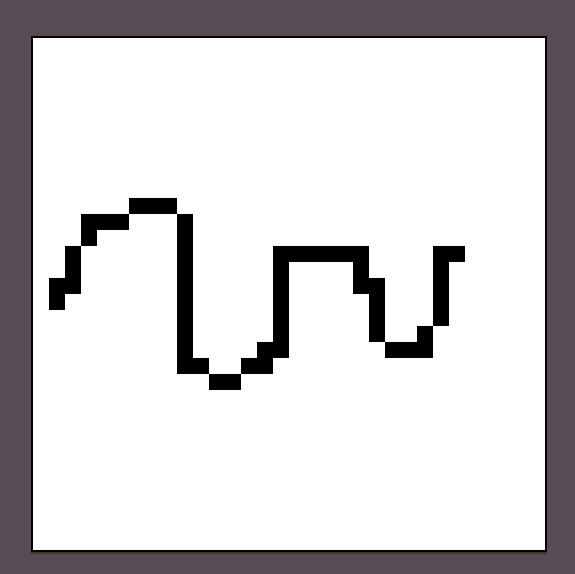
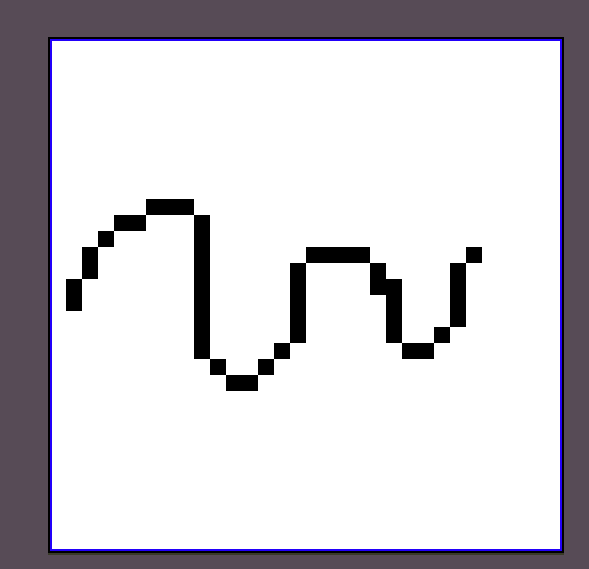
모양을 잡기 위해서는 어느 정도 규칙에 맞게 도트를 찍는 것을 권장한다. 원 부분이 제일 어렵다고 느끼는데 사각형에서 파생되어 나온 것 처럼 찍는다고 생각한다면 쉽게 원을 표현 할 수 있다.
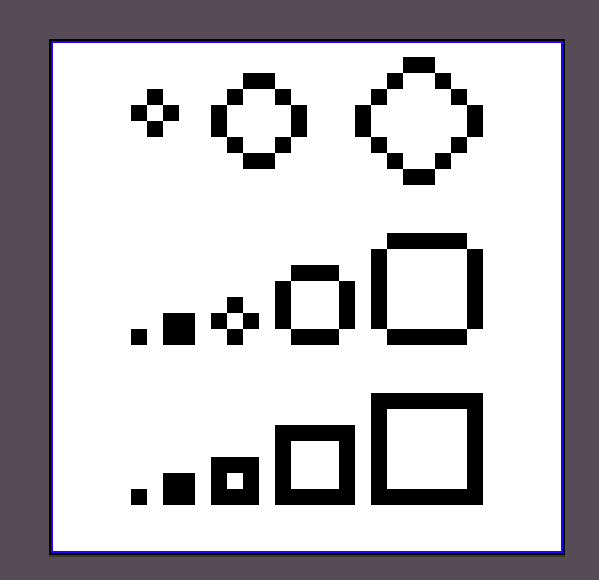
대비
어떤 색이 다른 색의 영향으로 인하여 실제와는 다른 색으로 변해보이는 현상을 말한다. 우리는 캐릭터와 배경에 대해 대비을 충분히 높게 표현하여 나타낼수 있어야 한다.
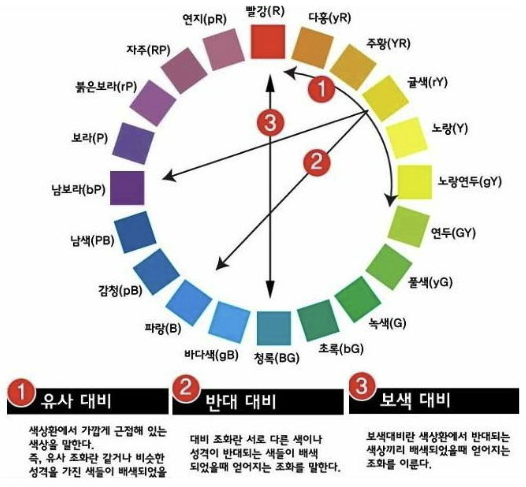
음영
빛의 경로 상에 불투명한 물체가 있을 때 빛의 직진성 때문에 물체에 빛이 통과하지 못하여 생기는 어두운 부분을 말한다.
이 세상은 이 아래 다섯 가지의 기하학적 모습(사각형, 원, 원뿔, 삼각뿔, 피라미드)으로 단순화가 가능하며, 모두에 대해 음영 처리하는 방법을 잘 익히고 있다면 응용하여 처리가 가능하다.
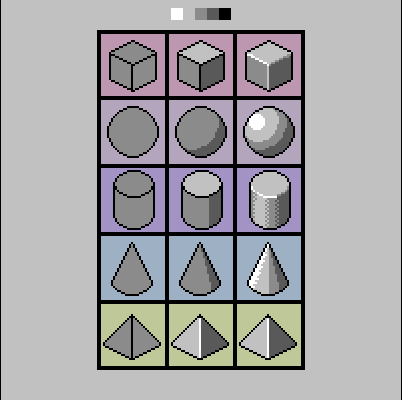
색상과 텍스처
색상은 색조(색깔), 채도(색의 선명도), 명도(색의 밝기)로 이루어져 있다.
만약에 그림자로 명암을 주고 싶다면, 명도와 색조를 건드려서 명암을 표현하는 것을 추천한다.
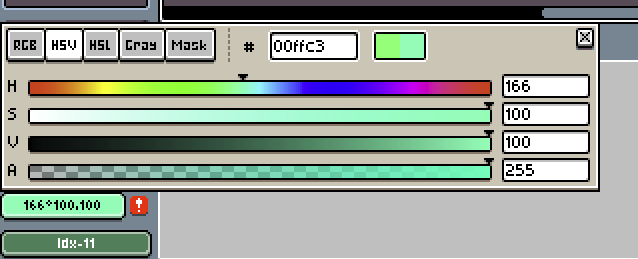
간단한 오브젝트 그리기